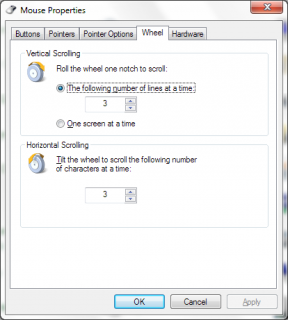Πώς να αφήσετε έναν διακομιστή Discord
Miscellanea / / November 28, 2021
Οι διακομιστές Discord είναι πολύ καλοί όταν πρόκειται για την επικοινωνία με τους φίλους σας, γενικά, και τη στρατηγική μαζί τους κατά τη διάρκεια του παιχνιδιού. Έχετε το δικό σας χώρο και την ελευθερία να μιλάτε σε αυτούς τους διακομιστές. Με την επιλογή να συνδέετε πολλούς διακομιστές ταυτόχρονα και ακόμη και να δημιουργείτε τους δικούς σας διακομιστές, το Discord απλώς σας κερδίζει.
Ωστόσο, όταν εγγραφείτε σε πολλούς διακομιστές και κανάλια, θα καταλήξετε να λαμβάνετε τόνους ειδοποιήσεων. Ως εκ τούτου, θα πρέπει να εγγραφείτε σε έναν διακομιστή αφού το σκεφτείτε προσεκτικά. Πιθανώς, θέλετε να αφήσετε έναν διακομιστή για να μην λαμβάνετε πλέον ειδοποιήσεις. Μέσω αυτού του οδηγού, θα σας καθοδηγήσουμε στη διαδικασία πώς να φύγετε από έναν διακομιστή discord. Είναι απολύτως ασφαλές να το κάνετε, καθώς μπορείτε πάντα να εγγραφείτε ξανά σε έναν διακομιστή μέσω συνδέσμων πρόσκλησης. Λοιπόν, ας ξεκινήσουμε.
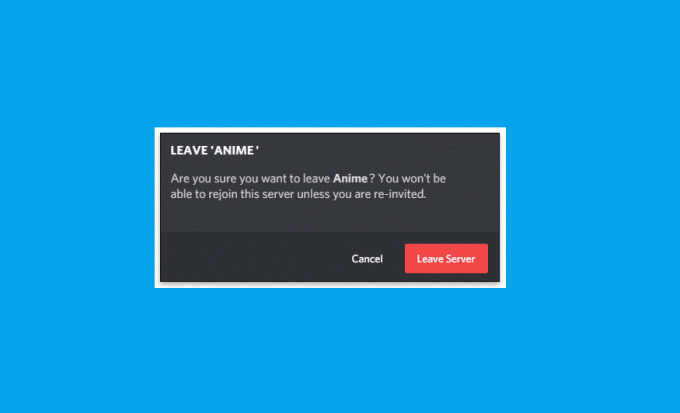
Περιεχόμενα
- Πώς να αφήσετε έναν διακομιστή Discord (2021)
- Πώς να αφήσετε έναν διακομιστή Discord σε υπολογιστή με Windows
- Πώς να αφήσετε έναν διακομιστή Discord στο Android
- Πώς να αφήσετε έναν διακομιστή Discord που δημιουργήσατε
Πώς να αφήσετε έναν διακομιστή Discord (2021)
Πώς να αφήσετε έναν διακομιστή Discord σε υπολογιστή με Windows
Εάν χρησιμοποιείτε Διχόνοια στον υπολογιστή σας και, στη συνέχεια, ακολουθήστε τα παρακάτω βήματα για να αποχωρήσετε από έναν διακομιστή Discord:
1. Εκκινήστε το Discord εφαρμογή για υπολογιστές ή πηγαίνετε στο Ιστοσελίδα Discord στο πρόγραμμα περιήγησής σας.
2. Σύνδεση στον λογαριασμό σας.
3. Τώρα, κάντε κλικ στο εικονίδιο διακομιστή του διακομιστή που θέλετε να αποχωρήσετε.
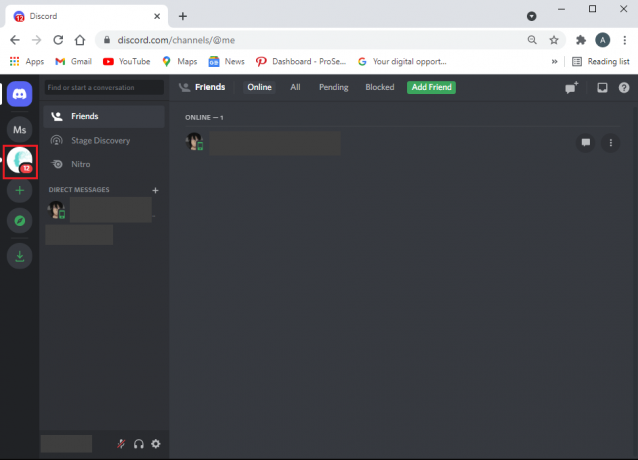
4. Κάνε κλικ στο αναπτυσσόμενο βέλος δίπλα στο όνομα διακομιστή.
5. Εδώ, κάντε κλικ στο Αποχώρηση από τον διακομιστή επιλογή που επισημαίνεται με κόκκινο χρώμα.
6. Επιβεβαιώστε την ενέργεια κάνοντας κλικ στο Αποχώρηση από τον διακομιστή επιλογή στο αναδυόμενο παράθυρο, όπως φαίνεται.
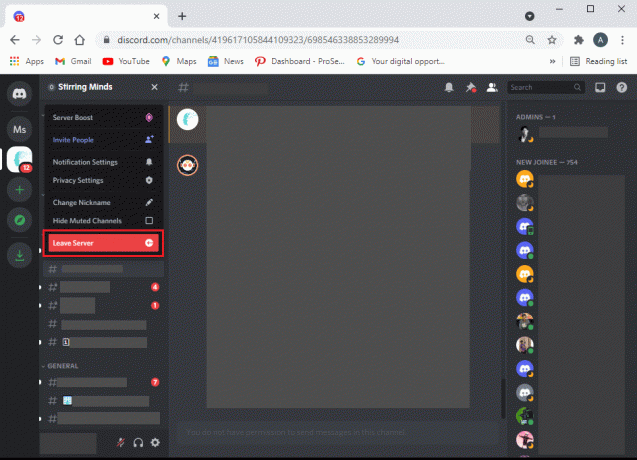
7. Θα παρατηρήσετε ότι δεν μπορείτε πλέον να προβάλετε αυτόν τον διακομιστή στον αριστερό πίνακα.
Διαβάστε επίσης:Πώς να απεγκαταστήσετε πλήρως το Discord στα Windows 10
Πώς να αφήσετε έναν διακομιστή Discord στο Android
Σημείωση: Δεδομένου ότι τα smartphone δεν έχουν τις ίδιες επιλογές ρυθμίσεων και διαφέρουν από κατασκευαστή σε κατασκευαστή, επομένως, βεβαιωθείτε ότι έχετε τις σωστές ρυθμίσεις πριν αλλάξετε οποιαδήποτε.
Δείτε πώς μπορείτε να αφήσετε έναν διακομιστή διαφωνίας σε ένα τηλέφωνο Android:
1. Ανοιξε το Discord εφαρμογή για κινητά στο Android smartphone σας.
2. μεταβείτε στο Υπηρέτης θέλετε να φύγετε πατώντας το εικονίδιο διακομιστή.
3. Πατήστε στο εικονίδιο με τρεις τελείες δίπλα στο όνομα διακομιστή για πρόσβαση στο μενού.
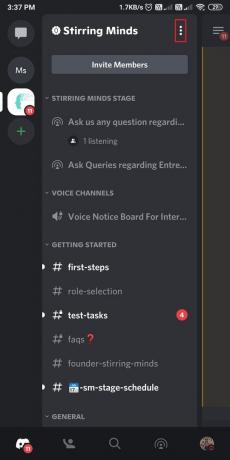
4. Κάντε κύλιση προς τα κάτω και πατήστε στο Αποχώρηση από τον διακομιστή, όπως φαίνεται παρακάτω.

5. Στο αναδυόμενο παράθυρο που εμφανίζεται, επιλέξτε το Αποχώρηση από τον διακομιστή επιλογή ξανά για να το επιβεβαιώσετε.
6. Κλείστε όσους διακομιστές θέλετε επαναλαμβάνοντας τα παραπάνω βήματα για μεμονωμένους διακομιστές.
Επιπλέον, τα βήματα για να αφήσετε έναν διακομιστή Discord σε μια συσκευή iOS είναι παρόμοια με εκείνα σε συσκευές Android. Έτσι, μπορείτε να ακολουθήσετε τα ίδια βήματα για τις αντίστοιχες επιλογές στο iPhone.
Πώς να αφήσετε έναν διακομιστή Discord που δημιουργήσατε
Ίσως είναι καιρός να διαλύσετε έναν διακομιστή που είχατε δημιουργήσει επειδή:
- οι χρήστες στον εν λόγω διακομιστή είναι ανενεργοί
- ή, ο διακομιστής δεν είναι αρκετά δημοφιλής στους χρήστες.
Διαβάστε παρακάτω για να μάθετε πώς να αφήσετε έναν διακομιστή Discord που δημιουργήσατε σε διαφορετικά gadget.
Σε υπολογιστή με Windows
1. Εκτόξευση Διχόνοια και Σύνδεση αν δεν είσαι ήδη.
2. Επιλέγω τα δικα σουυπηρέτης κάνοντας κλικ στο εικονίδιο διακομιστή από τον πίνακα στα αριστερά.
3. Κάνε κλικ στο πτυσώμενο μενού δίπλα στο όνομα διακομιστή, όπως φαίνεται.
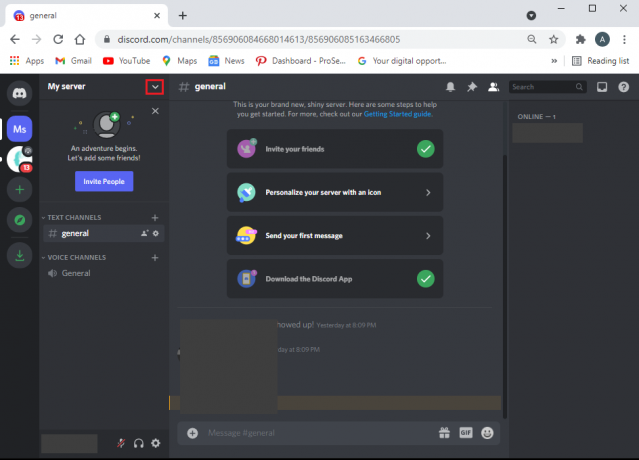
4. Παω σε Ρυθμίσεις διακομιστή, όπως φαίνεται παρακάτω.

5. Εδώ, κάντε κλικ στο Διαγραφή διακομιστή, όπως απεικονίζεται.
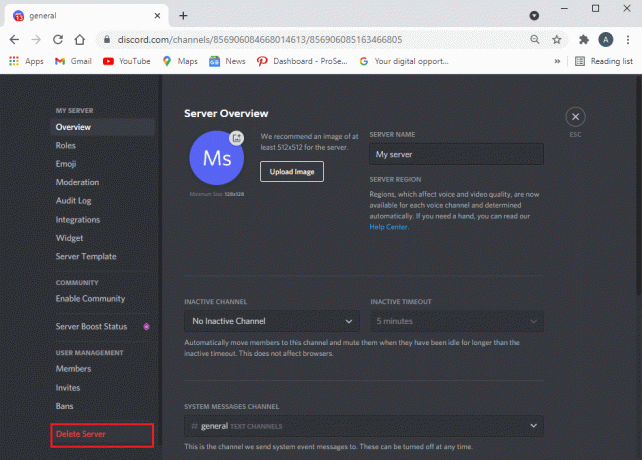
6. Στο αναδυόμενο παράθυρο που εμφανίζεται τώρα στην οθόνη σας, πληκτρολογήστε το όνομα του διακομιστή σας και πάλι κάντε κλικ στο Διαγραφή διακομιστή.

Διαβάστε επίσης:Πώς να διορθώσετε κανένα σφάλμα διαδρομής στο Discord (2021)
Σε κινητά τηλέφωνα
Τα βήματα είναι αρκετά παρόμοια για συσκευές iOS και Android. Ως εκ τούτου, έχουμε εξηγήσει τα βήματα για ένα τηλέφωνο Android ως παράδειγμα.
Δείτε πώς μπορείτε να αφήσετε έναν διακομιστή που δημιουργήσατε στο τηλέφωνό σας Android:
1. Εκκινήστε το Διχόνοια εφαρμογή για κινητό.
2. Ανοιξε ο διακομιστής σας πατώντας στο εικονίδιο διακομιστή από το αριστερό παράθυρο.
3. Πατήστε στο εικονίδιο με τρεις τελείες δίπλα στο όνομα διακομιστή για να ανοίξετε το μενού. Ανατρέξτε στην παρακάτω εικόνα.
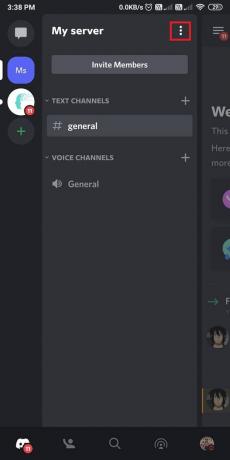
4. Πατήστε Ρυθμίσεις, όπως φαίνεται.
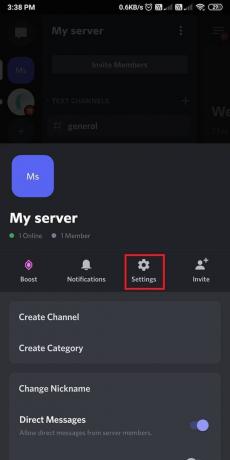
5. Εδώ, πατήστε στο εικονίδιο με τρεις τελείες δίπλα στο Ρυθμίσεις διακομιστή και επιλέξτε Διαγραφή διακομιστή.
6. Τέλος, πατήστε Διαγράφω στο αναδυόμενο πλαίσιο επιβεβαίωσης, όπως απεικονίζεται παρακάτω.

Συνιστάται:
- Διορθώστε το Discord Screen Share Audio που δεν λειτουργεί
- Το Discord δεν ανοίγει; 7 τρόποι για να διορθώσετε τη διχόνοια δεν θα ανοίξει το ζήτημα
- Πώς να διορθώσετε τα σχόλια YouTube που δεν φορτώνονται
- Πώς να αναφέρετε έναν χρήστη στο Discord
Ελπίζουμε τον οδηγό μας πώς να φύγετε από έναν διακομιστή discord ήταν χρήσιμο και μπορέσατε να αφαιρέσετε τον εαυτό σας από ανεπιθύμητους διακομιστές διαφωνίας. Εάν έχετε οποιεσδήποτε απορίες/προτάσεις, ενημερώστε μας στην ενότητα σχολίων.